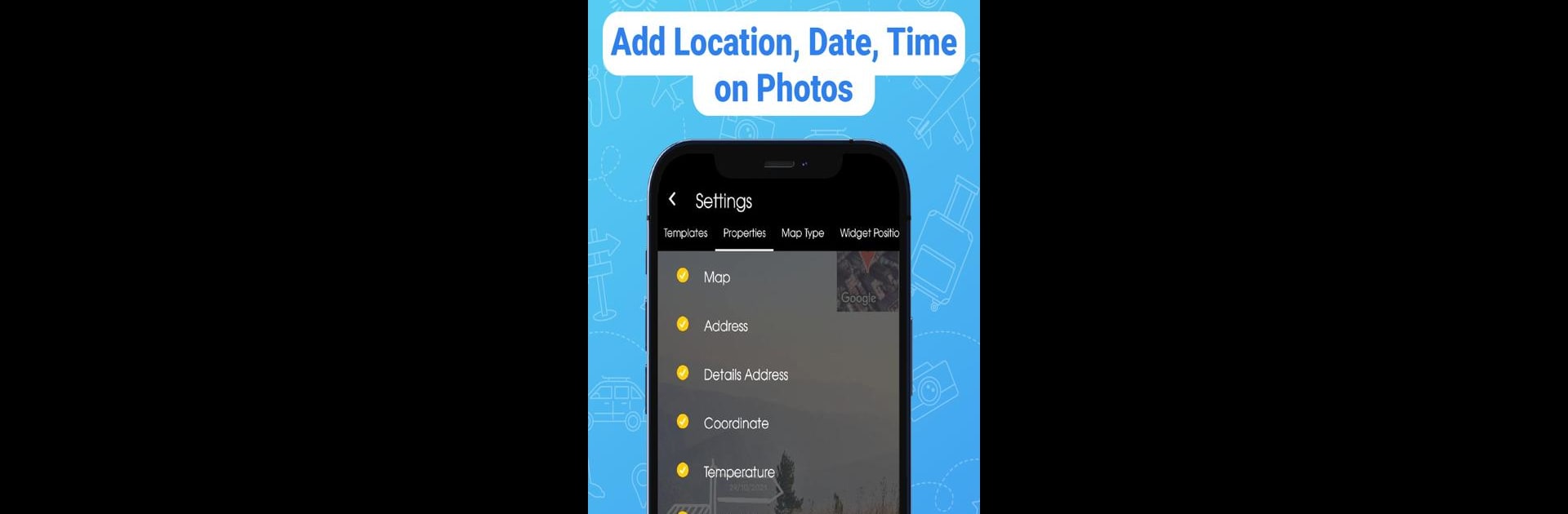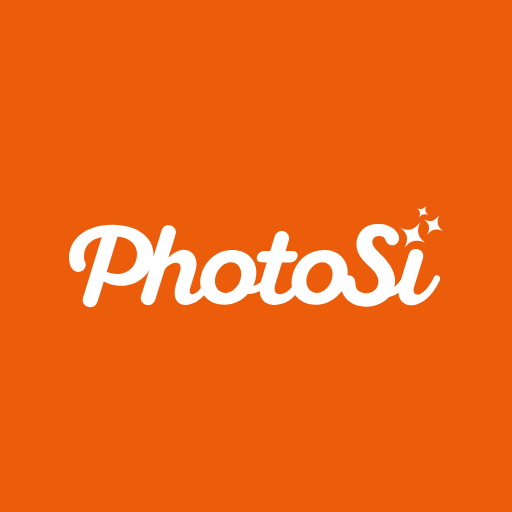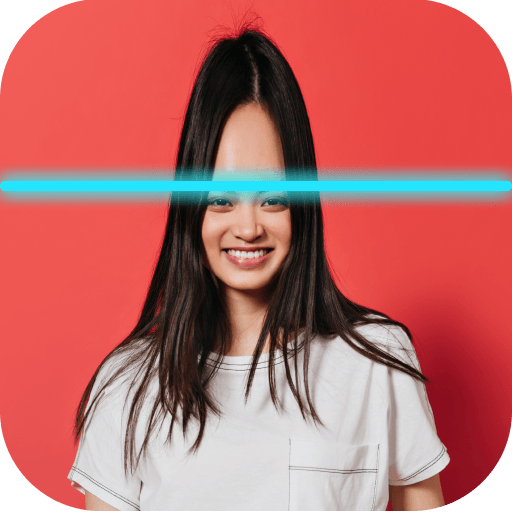Migliora la tua esperienza. Prova GPS Camera & GPS Earth Maps, la fantastica app di Fotografia di Smart app studio, dal comfort del tuo laptop, PC o Mac, solo su BlueStacks.
Informazioni sull’app
Scatta foto e aggiungi informazioni geografiche dettagliate con GPS Camera & GPS Earth Maps di Smart app studio. Questa app di Fotografia rende semplice aggiungere posizione, data e ora alle tue immagini. Perfetta per viaggiatori, professionisti e fotografi, ti supporta nel documentare avventure e progetti con dettagli precisi.
Funzioni dell’app
Geotagga facilmente le foto
- Aggiungi automaticamente posizione GPS, latitudine, longitudine e altitudine.
- Incorpora visualizzazioni di mappe o stradali per riferimenti di posizione precisi.
- Scegli tra mappe Satellite, Terreno, Ibrida e Normale.
Stampa di data e ora
- Incorpora data e ora in tempo reale.
- Personalizza formati in base a preferenze.
Strumenti professionali per geotagging accurato
- Tagga foto con coordinate GPS dettagliate e indirizzi.
- Visualizza in anteprima le impostazioni per includere solo informazioni necessarie.
Perfetto per le avventure all’aria aperta
- Cattura esperienze di viaggio con foto georeferenziate.
- Condividi avventure con immagini sulla mappa.
Geotagging offline
- Aggiungi dati di posizione anche offline e sincronizzali in seguito.
Utilizza BlueStacks per migliorare la tua esperienza con GPS Camera & GPS Earth Maps.
BlueStacks ti dà la libertà tanto necessaria di provare le tue app preferite su uno schermo più grande. Scaricalo ora.